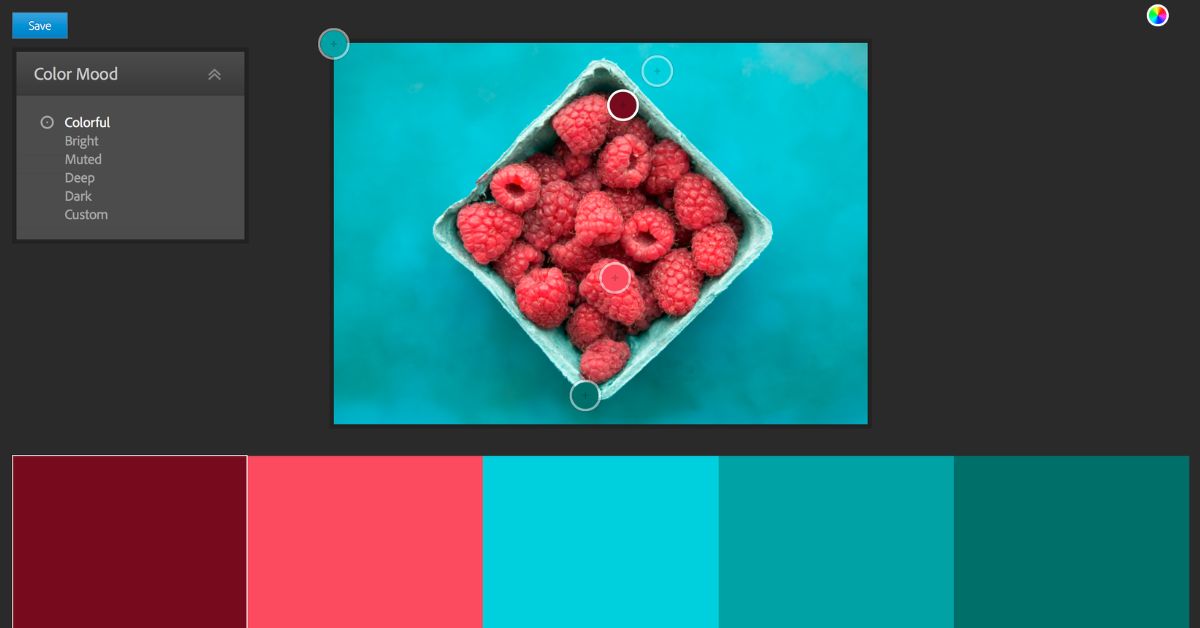Adobe Color được coi là công cụ có khả năng thiết lập màu sắc rất hiệu quả. Bạn có thể sử dụng công cụ trực tuyến này để sáng tạo ra những sản phẩm, dự án đặc sắc của riêng mình. Khi đăng ký một tài khoản tại đây, người dùng có thể trải nghiệm, khám phá tất cả những tính năng hữu ích. Để tìm hiểu đó là những tính năng nào thì bạn có thể xem bài viết sau để khám phá về công cụ của Adobe.
Adobe Color là công cụ gì?
Đây là công cụ, phần mềm được Adobe phát hành với tính năng nổi bật là chia nhỏ những màu sắc. Phần mềm của Adobe sẽ được thiết kế dạng bánh xe cùng những màu sắc phân bổ một cách đều đặn để tạo ra sự tiện lợi cho người dùng. Trong phần mềm này sẽ có sự kết hợp của hai công cụ nổi trội là Lightroom và Photoshop.
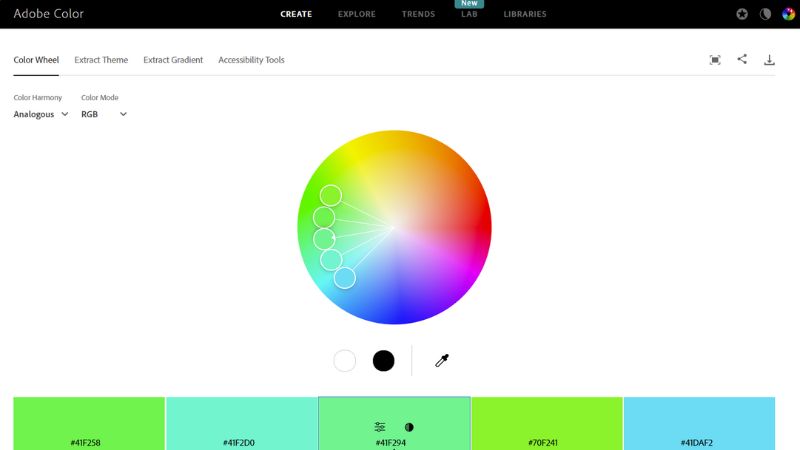
Nhiều người hiện đang sử dụng công cụ của Adobe Color hàng ngày vì những chức năng hiện đại. Người dùng có thể dùng phần mềm này trong việc thiết kế những hình ảnh và đảm bảo sự hài hòa về màu sắc. Những nhà thiết kế sẽ dùng công cụ của Adobe để trợ giúp trong thao tác tạo ra những hình ảnh hấp dẫn, bắt mắt.
Adobe Color có những tính năng nào?
Để đáp ứng nhu cầu sáng tạo của người dùng, công cụ của Adobe đang cung cấp đa dạng tính năng như sau:
Hỗ trợ phối màu với bảng màu sắc đầy đủ
Công cụ của Adobe được thiết kế kiểu bánh xe và tích hợp đầy đủ bảng màu sắc. Người dùng có thể phối hợp những màu sắc này với nhau một cách dễ dàng. Màu sắc mặc định trên phần mềm này sẽ là màu Analogous và nó sẽ có những nhóm màu khá giống nhau. Ví dụ màu cam thì nó có nhiều sắc thái khác nhau, chẳng hạn như cam nhạt, cam đậm,…
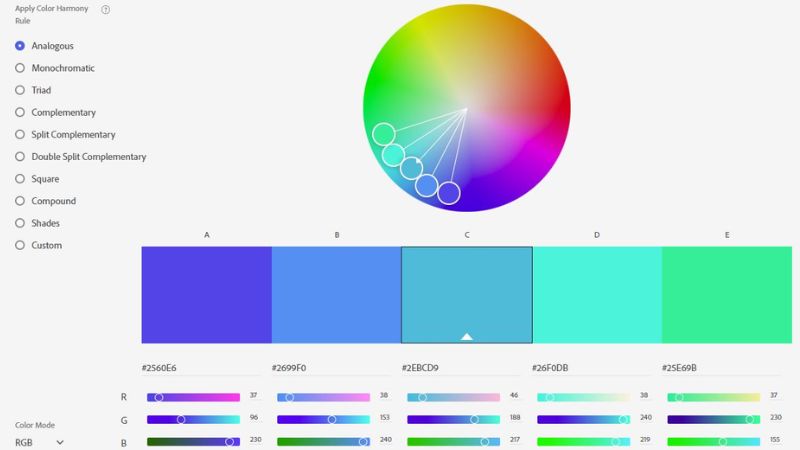
Ngoài ra, công cụ này còn cho bạn thấy được những màu tưởng chừng như tương phản với nhau sẽ phối hợp cùng nhau thế nào. Nhóm Double Split Complementary, Complementary, Split Complementary sẽ cho bạn thấy điều này.
Cách dùng bánh xe chứa màu sắc khá dễ dàng. Bạn chỉ cần chọn phần màu mình muốn ở bên trái rồi di chuyển những vòng tròn đi sang phía màu mà mình thích.
Lưu Palette
Khi mọi người đã học được những lý thuyết về màu sắc hay những ý tưởng phối màu mới, bạn có thể sáng tạo nhiều hơn trên Adobe Color. Nếu bạn tìm được cách phối màu phối hợp thì bạn có thể lưu những cách phối hợp màu trên công cụ này của Adobe.
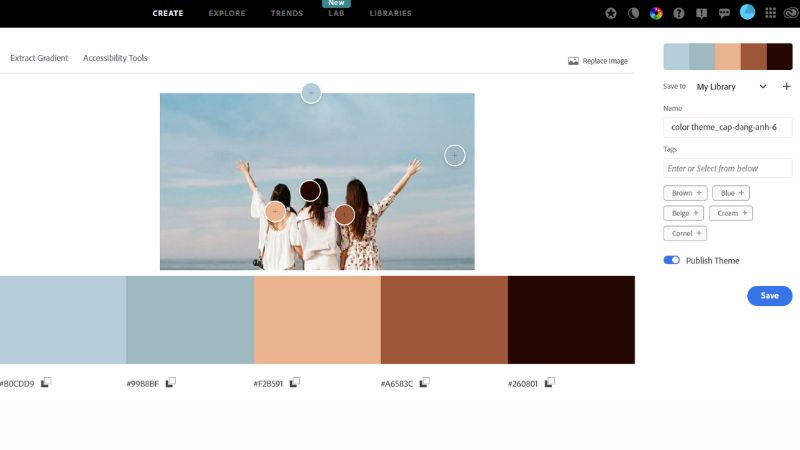
Bạn có thể nhìn bên phải thẻ Color Wheel, bạn nhập thông tin theme ở bên cạnh của thẻ Name. Tiếp đó thì bạn bấm vào Save. Bạn có thể thiết lập thư viện để phân bảng màu sắc bằng việc bấm nút dấu cộng ở đầu giao diện.
Nếu bạn đã có thiết kế hoặc ảnh nhiều màu sắc bắt mắt thì bạn hãy bấm vào thẻ Extract Theme. Sau đó, bạn có thể kéo hoặc tải tệp của mình lên. Khi những màu sắc đã trích xuất thì bạn bấm vào Save.
Tham khảo sự phối màu sẵn có trên công cụ
Nếu như bạn chưa có ý tưởng để phối hợp những màu sắc theo cách riêng thì bạn có thể xem những bản phối màu có sẵn. Khi tham khảo những ý tưởng phối màu này thì bạn có thể học hỏi và tự thiết kế ra nhiều ý tưởng sáng tạo và nổi trội hơn. Để xem những bản phối màu của người khác, bạn có thể chọn thẻ Explore. Ở đây, bạn xem được những bản phối về màu sắc rất đa dạng.
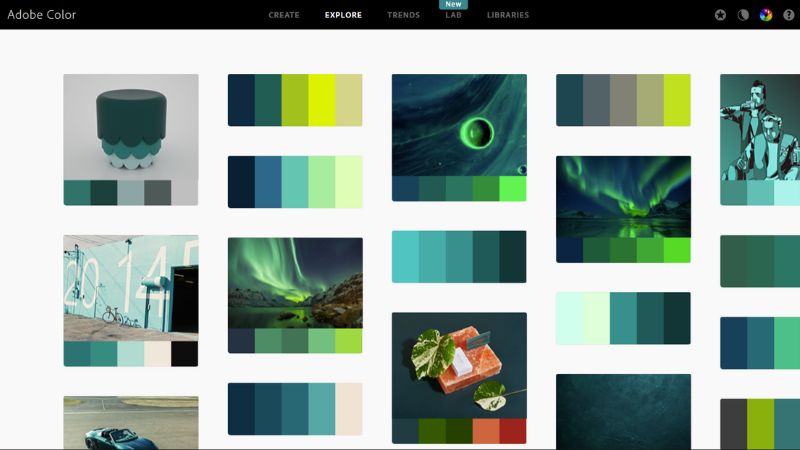
Ngoài ra, thẻ Trends ở trên công cụ Adobe Color có sự phân bổ các danh mục đa dạng chủ đề như Thời trang, du lịch, kiến trúc,… Rất nhiều tác phẩm nghệ thuật xuất hiện ở đây và bạn có được cái nhìn đa chiều hơn về những xu hướng màu sắc hiện nay. Bạn có thể lưu các hình ảnh trên phần mềm về máy mình để tham khảo, nghiên cứu và thiết kế các ý tưởng đột phá của riêng mình.
Lợi ích khi dùng phần mềm Adobe Color
Khi đã tìm hiểu những tính năng trên công cụ của Adobe này thì bạn hãy tìm hiểu những lợi ích mà bạn nhận được khi sử dụng nó:
Cải thiện việc thiết kế các hình ảnh
Việc sử dụng công cụ phối màu của Adobe sẽ giúp người dùng sắp xếp dễ dàng những chủ đề mà mình yêu thích. Bên cạnh đó, bạn có thể sáng tạo thoải mái những thiết kế có tính chuyên nghiệp cao ngay trên công cụ này. Bởi vậy, những ai đang cần cải thiện khả năng thiết kế hình ảnh của mình thì có thể sử dụng công cụ của Adobe. Mọi người được quyền tham khảo những theme có sẵn trên phần mềm để hoàn tất thiết kế của mình.
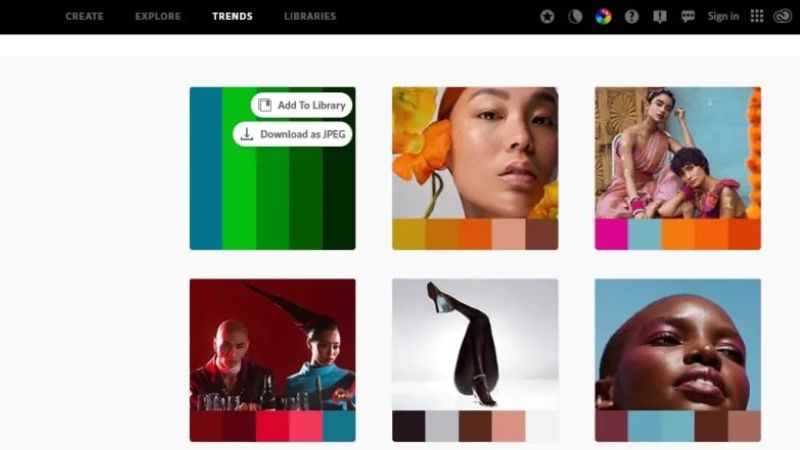
Tăng tính sáng tạo
Để tạo một bản thiết kế hay một hình ảnh hoàn hảo thì đầu tiên bạn phải lên kế hoạch và ý tưởng rõ ràng. Việc này khá quan trọng với những người thiết kế có chuyên môn cao hay người quay phim, người làm nhiếp ảnh,… Khi dùng công cụ phối màu Adobe Color, bạn dễ dàng lập kế hoạch, chiến lược cho dự án trong tương lai. Bên cạnh đó, mọi người có thể dùng công cụ của Adobe để so sánh hay đánh giá những chủ đề nằm trong bản kế hoạch của mình và gia tăng hiệu suất công việc.
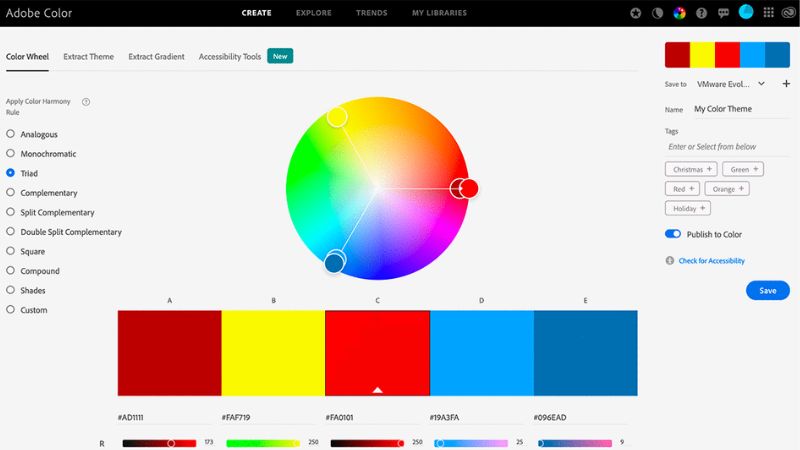
Kết nối nhiều người nghệ sĩ nổi tiếng
Với mục Behance trên phần mềm phối màu của Adobe, mọi người có thể kết nối với các nghệ sĩ nổi tiếng và họ sẽ truyền cho bạn cảm hứng cùng đam mê về hình ảnh, màu sắc ở đây. Bạn được học hỏi thêm nhiều thông tin kiến thức, kinh nghiệm phối các màu sắc với nhau và những thủ thuật hiệu quả để thiết kế sản phẩm, dự án một cách hoàn thiện.
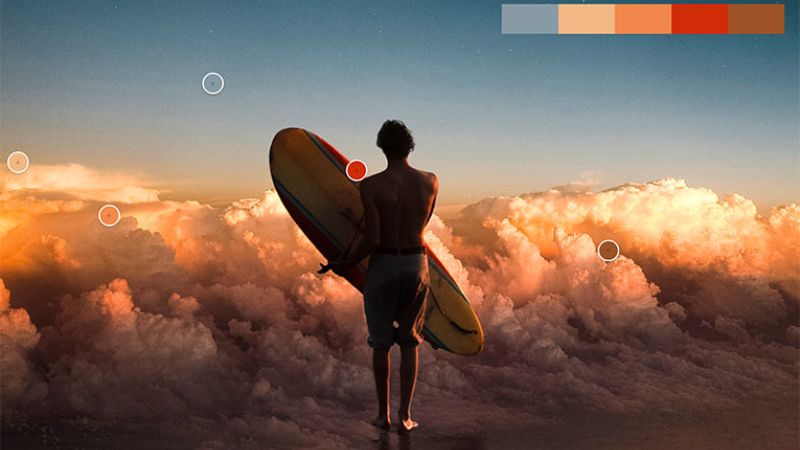
Hướng dẫn thiết lập bảng màu với hình bất kỳ trên Adobe Color
Nếu bạn thấy 1 thiết kế có sự phối màu ấn tượng và bạn muốn biết họ đã phối màu như thế nào thì bạn có thể tìm hiểu cách thiết lập bảng màu trên công cụ của Adobe theo hướng dẫn sau:
- Bước 1: Mọi người có thể truy cập vào trang web theo đường link này: https://color.adobe.com/create. Nếu bạn có tài khoản thì bạn hãy đăng nhập, nếu không có tài khoản thì bạn vẫn có thể truy cập trang web và thiết lập bảng màu bình thường.
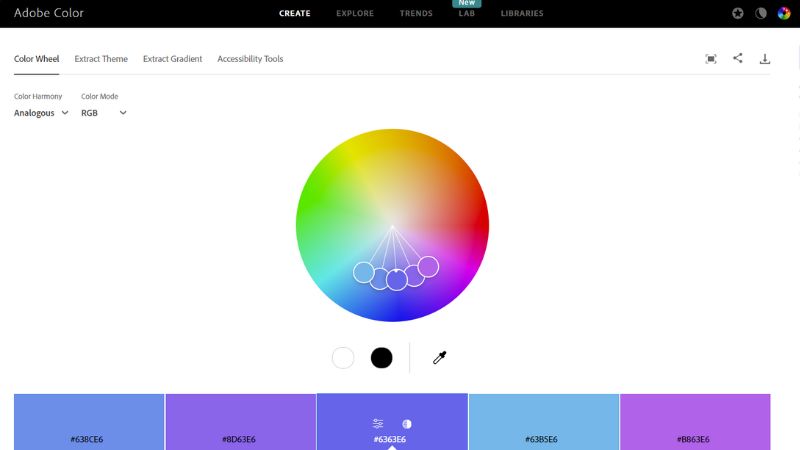
- Bước 2: Bạn bấm vào Extract Theme rồi kéo và thả tệp ảnh vào trang web hoặc bạn có thể bấm vào Select a file rồi tải tệp hình mà mình cần thiết lập bảng màu trong trang web.
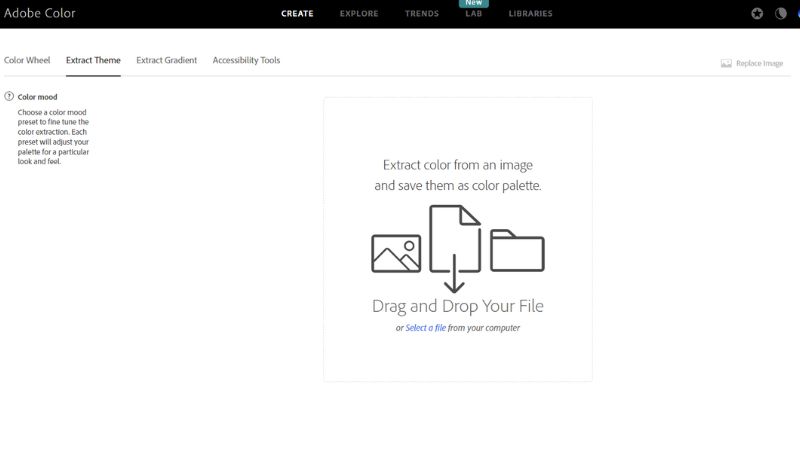
- Bước 3: Khi ảnh đã tải lên thì Adobe Color sẽ tiến hành phân tích, trích xuất những màu sắc có mặt trong hình ảnh. Bạn hãy tùy chỉnh để lấy màu ở Extract using color mood, chẳng hạn như: Bright, Colorful, Deep, Mute, Dark, None. Bên cạnh đó, bạn được tùy chỉnh những vị trí của điểm màu muốn lấy bằng việc giữ con chuột rồi rê chuột tới vị trí lấy màu tới vị trí mình muốn.
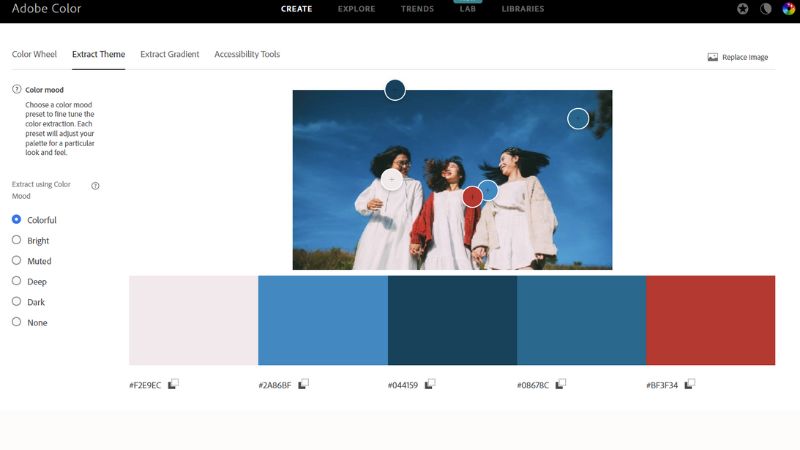
- Bước 4: Tiếp theo, bạn có thể sao chép mã màu mình cần dùng trong các thiết kế. Hoặc bạn cũng có thể thực hiện lưu trữ bảng màu mà mình vừa tạo trong thư viện của trang web để dùng ngay hoặc sau này sử dụng bằng lệnh Save.
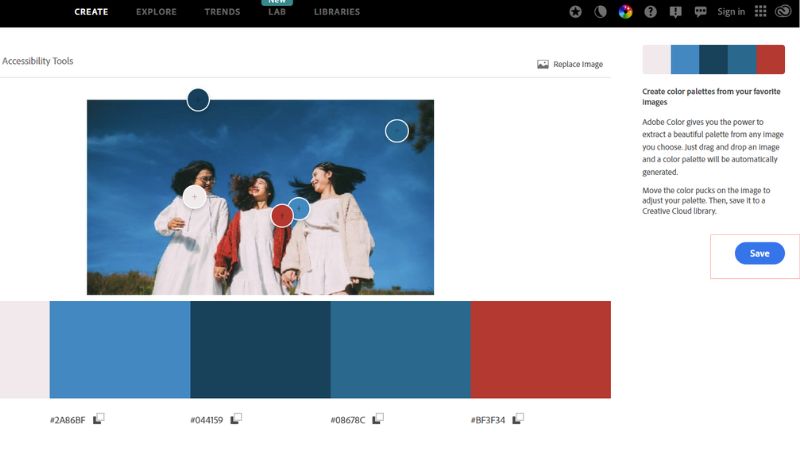
- Bước 5: Bạn có thể vào mục Libraries để chọn 1 thư mục đang lưu bảng màu. Sau đó bạn bấm vào Download để tải xuống bảng màu.
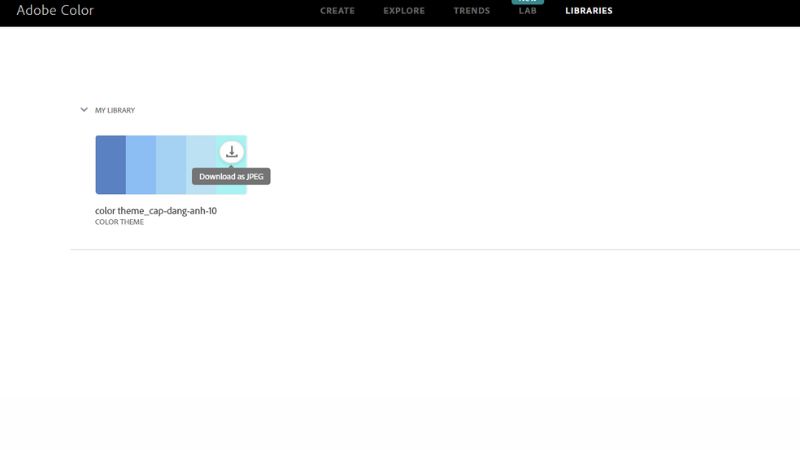
Một số công cụ chọn màu tương tự Adobe Color
Ngoài công cụ chọn màu của Adobe thì hiện nay còn một số công cụ chọn màu mà mọi người đang sử dụng phổ biến như:
Coolors
Công cụ này hỗ trợ người dùng lấy các bảng màu rất nhanh chóng. Bạn có thể truy cập trang web này và dùng các tính năng để tạo ra bảng màu hoàn hảo mà không cần đăng ký tài khoản. Vì vậy mà công cụ này đang được ứng dụng nhiều trong lĩnh vực thiết kế trang web, đem lại tính thẩm mỹ cao và nhận được đánh giá tích cực.
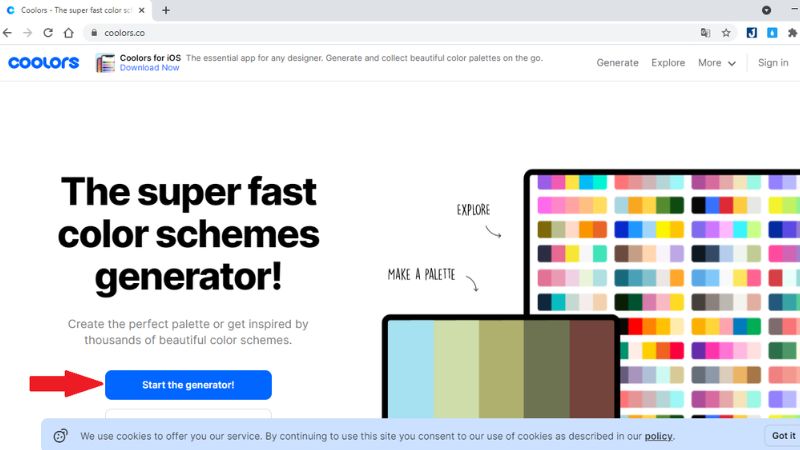
Thường thì mọi người sẽ dùng Coolors và khám phá những lược đồ về màu sắc có sẵn của những người thiết kế chuyên nghiệp. Bạn sẽ có thêm các bảng màu tham khảo đầy hữu ích cho các công việc liên quan đến thiết kế của mình.
Material Design
Công cụ này cũng tương tự Adobe Color và tạo ấn tượng với nhiều người dùng do tích hợp nhiều tính năng tạo, chia sẻ, dùng những bảng màu đa dạng cho các giao diện của người dùng. Material Design có thể giúp người dùng tạo ra các sản phẩm với đường nét tối giản và nổi bật, tạo ra hiệu ứng dạng 3D bắt mắt với các màu sắc đa dạng.
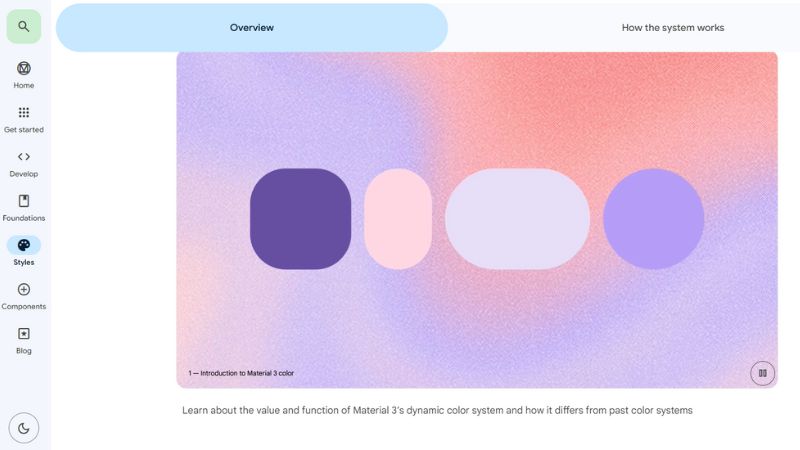
Công cụ này cũng cho phép mọi người sử dụng miễn phí. Bạn chỉ cần đăng ký một tài khoản là có thể trải nghiệm dễ dàng các chức năng hữu ích của nó.
Colorsafe
Công cụ này hỗ trợ mọi người thiết lập các bảng màu bắt mắt, có ứng dụng cao trong thiết kế. Vì vậy mà người dùng có thể tiếp cận dễ dàng và áp dụng nó cho lĩnh vực thiết kế các website một cách hoàn hảo.
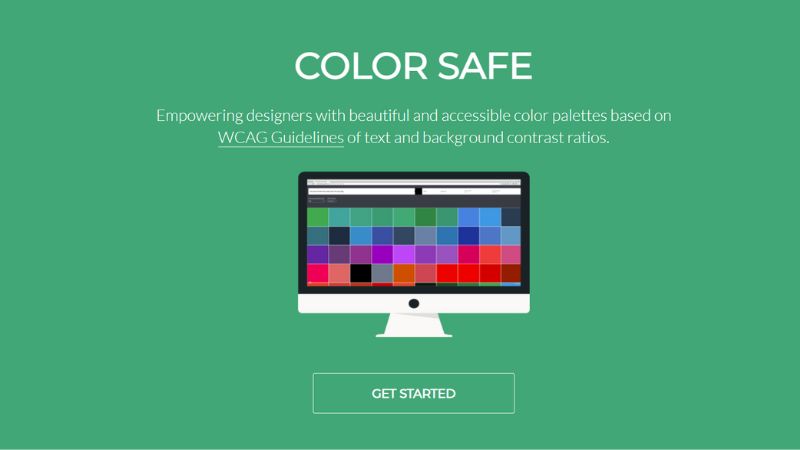
Điều đặc biệt ở trang web phối màu trực tuyến Colorsafe này là nó phối màu dựa vào quy tắc WCAG. Đây là quy tắc về sự tương phản giữa văn bản và nền. Vì vậy mà Colorsafe đang được dùng nhiều trong lĩnh vực thiết kế.
Colordot
Những ai không chuyên về thiết kế thì có thể dùng công cụ Colordot, nó tương tự như Adobe Color. Đây là công cụ có thể thiết lập những bảng màu có tính đơn giản, dùng cho mục đích đa dạng.
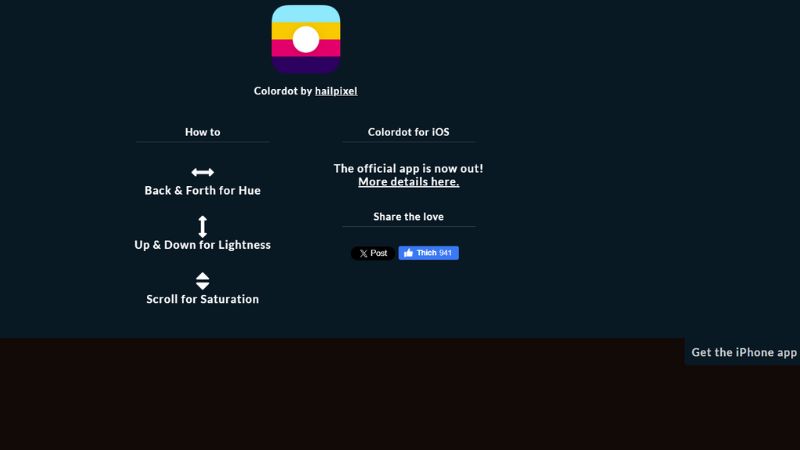
Nếu bạn muốn thiết lập bảng màu ở Colordot thì bạn hãy bấm vào màu mình muốn chọn. Tiếp đó thì bạn lăn con chuột lên và xuống để giảm hoặc tăng độ sáng, trạng thái của màu sắc trong bảng màu.
Palettr
Tiếp theo là công cụ cho phép mọi người chọn được bảng màu dựa theo chủ đề bất kỳ. Đó có thể là chủ đề về mùa, về nước nào đó,… Những chủ đề về màu sắc đang được nhiều người ưa chuộng trên Palettr hiện nay là Rome, New York, Paris, mùa thu, mùa đông,…
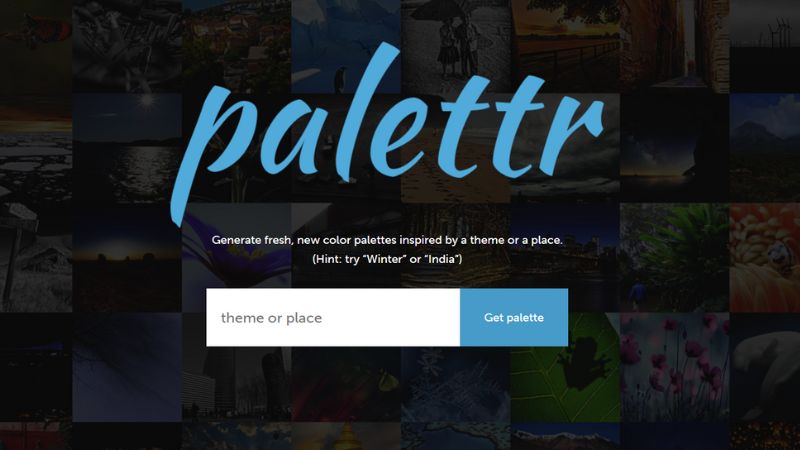
Từng chủ đề về màu sắc trên công cụ này sẽ có các đặc điểm riêng, chẳng hạn như sự ấm áp, mới mẻ, lãng mạn, ngọt ngào,… Nó gợi ra cảm giác khác biệt trong những thiết kế khi người dùng biết cách ứng dụng khéo léo.
Mọi người đã tìm hiểu chi tiết về công cụ Adobe Color qua thông tin về những tính năng nổi bật và cách sử dụng công cụ này. Đây là công cụ hỗ trợ đắc lực cho mọi người trong lĩnh vực thiết kế trang web, hình ảnh,… và gia tăng hiệu suất công việc tốt hơn.
Tham khảo bài viết liên quan: